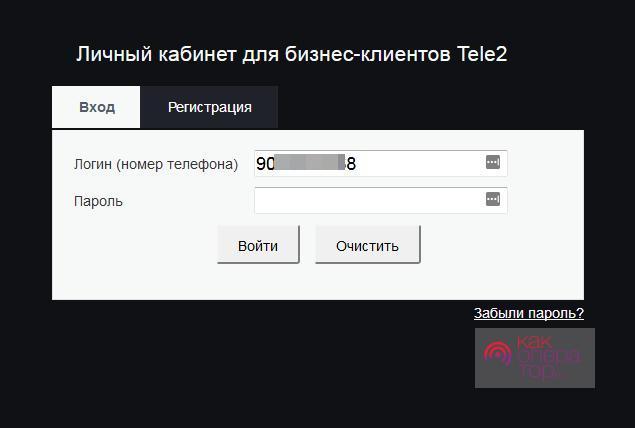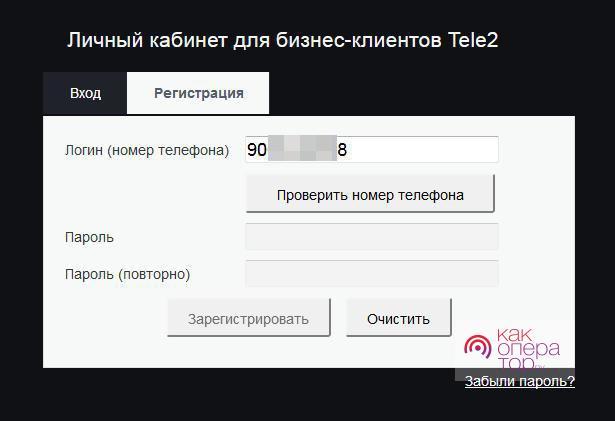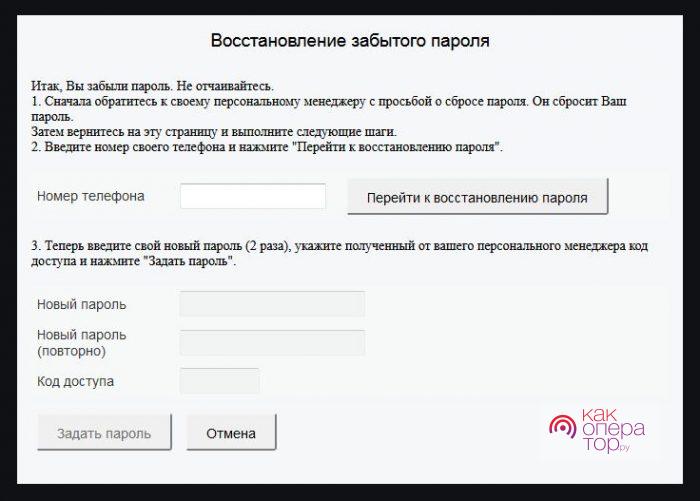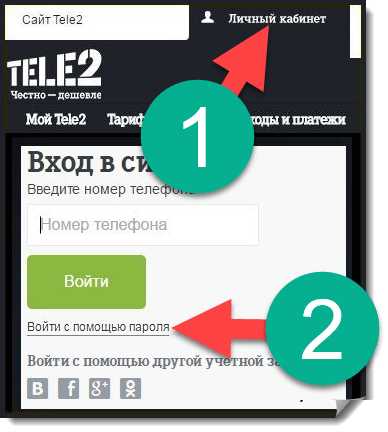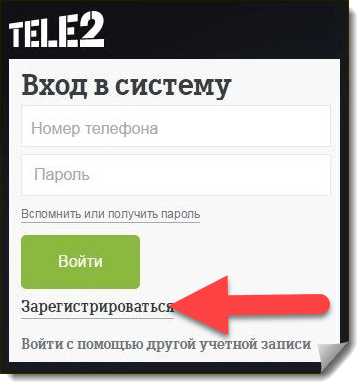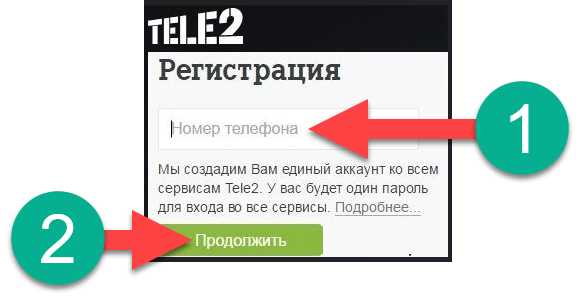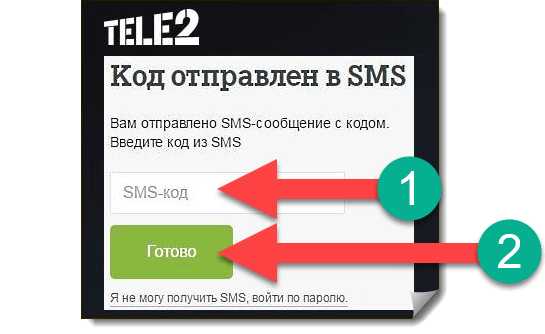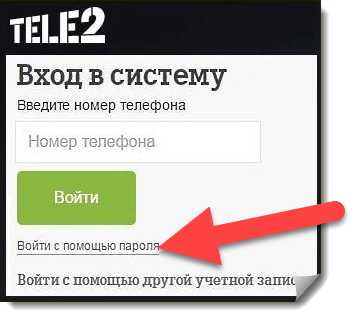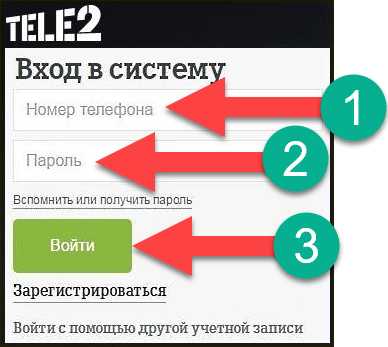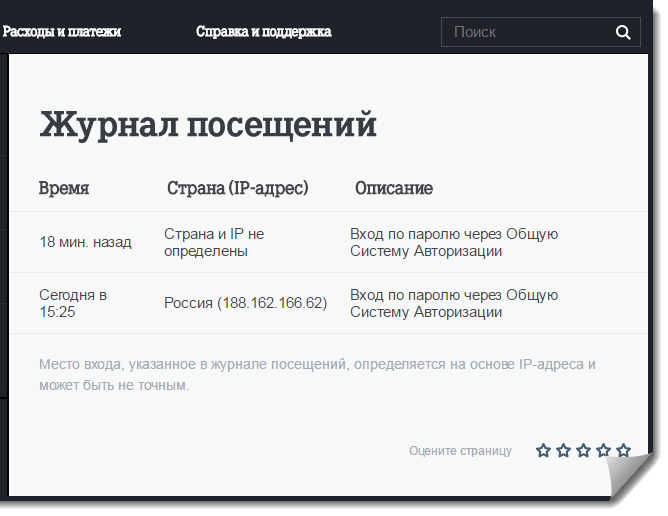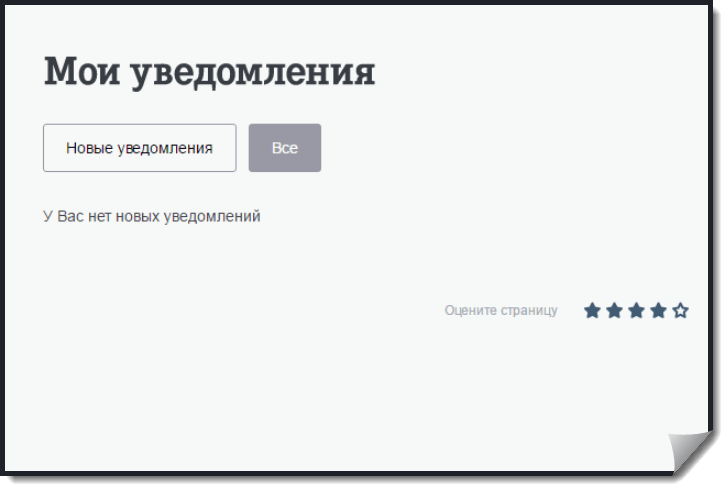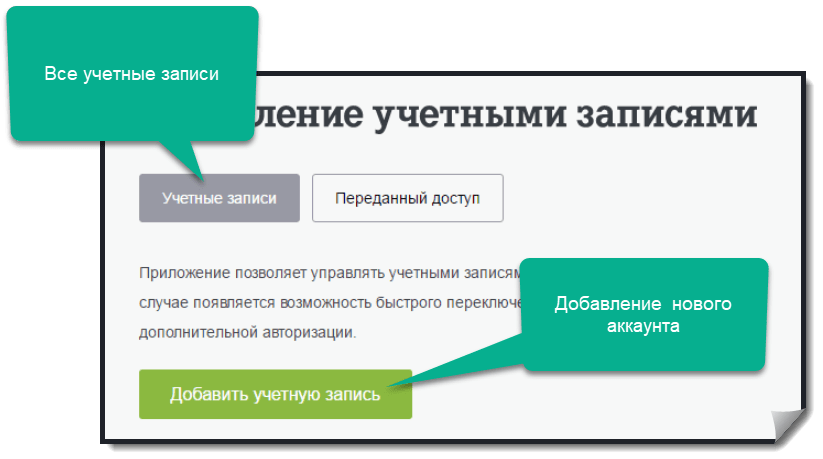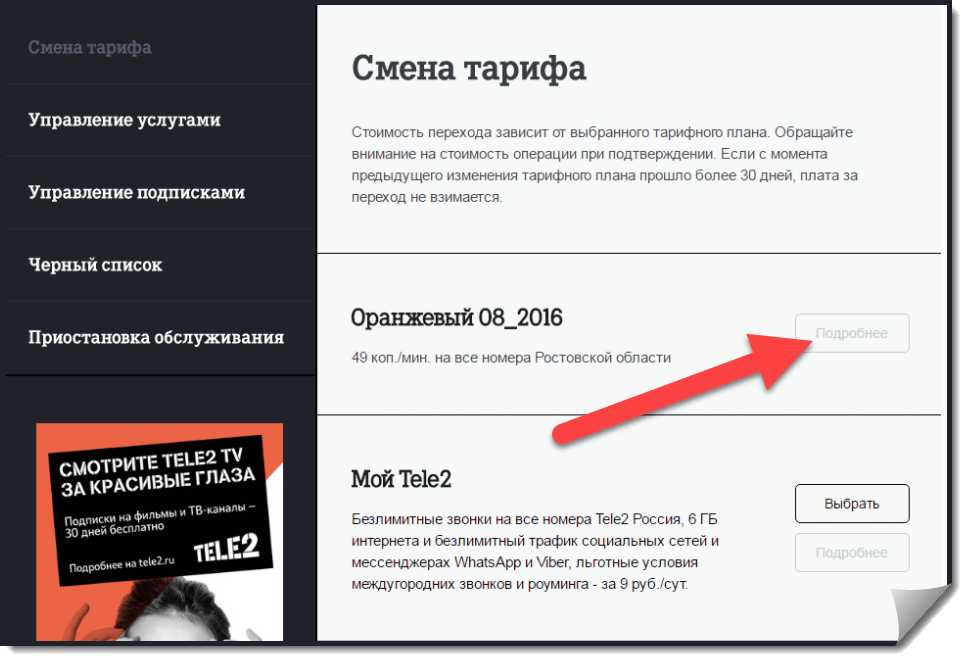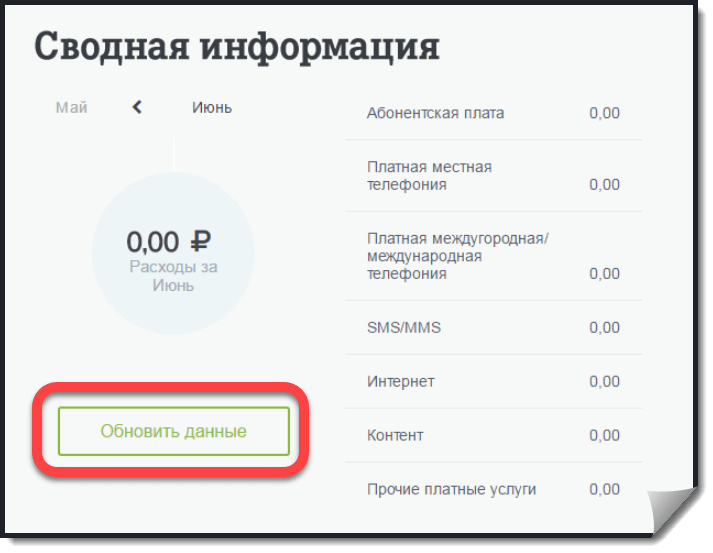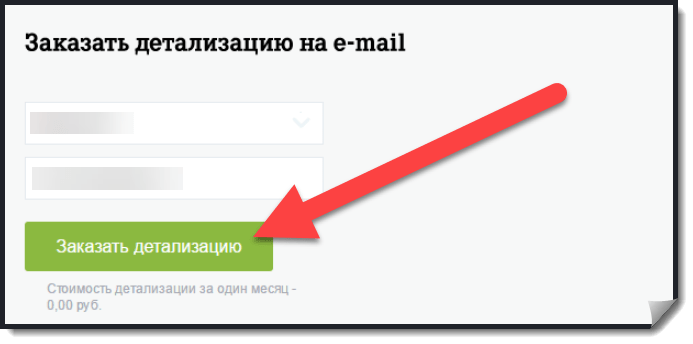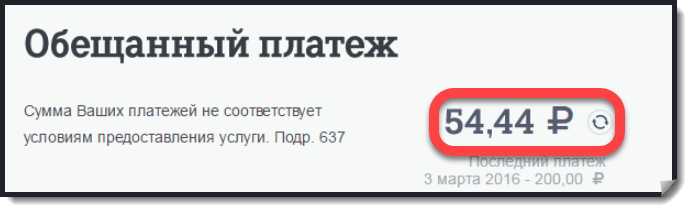Функционал личного кабинета
Корпоративный кабинет Теле-2 дает возможность выполнять следующие действия:
Функционал личного кабинета
Авторизация в личном кабинете
Мобильное приложение личного кабинета Теле-2 бизнес
Клиентская поддержка через кабинет
Как отключить личный кабинет?
Правила безопасности и конфиденциальности
- отслеживать расходы организации на связь;
- устанавливать индивидуальный лимит на связь сотрудникам;
- контролировать баланс и его своевременное пополнение;
- управлять услугами;
- создавать корпоративную группу абонентов;
- удалять из группы номера, которые не используются;
- заказывать детализацию отдельно по каждому номеру;
- формировать отчетность по лицевому счету;
- получать акты оказанных услуг на e-mail;
- использовать функцию «Контроль сотрудников».
Заказывать счета на оплату услуг можно непосредственно через личный кабинет либо через систему электронного документооборота. В личном кабинете необходимо выбрать вкладку «Детализация» и установить фильтры: номера телефонов сотрудников, период детализации. Система сформирует отчет, который можно распечатать.
Недавно в мобильном приложении появилась услуга «Контроль сотрудников». С ее помощью можно отслеживать перемещения сотрудников компании и контролировать рабочий процесс.
Регистрация в кабинете
Для подключения личного кабинета необходимо обратиться в офис компании в отдел по работе с корпоративными клиентами. Заявление подается в двух экземплярах. Необходимо определить сотрудника, который будет осуществлять работу с личным кабинетом, и предоставить на него доверенность.
Далее регистрируем личный кабинет онлайн, для этого нужно перейти на сайт Теле-2, выбрать вкладку «Бизнес-клиентам», далее «Услуги» и заполнить заявку на подключение.
Сведения, которые нужно указать:
- данные специалиста, который будет иметь доступ в личный кабинет;
- место нахождения компании;
- контакты специалиста (телефон, адрес электронной почты);
- название организации или ИП;
- ИНН компании.
На e-mail приходит ссылка для подтверждения регистрации. Теперь этот адрес будет использоваться для отправки заявок и работы с Теле-2. Далее переходим по адресу tele2.ru, вводим административный номер телефона, подтверждаем его по смс, придумываем пароль и завершаем регистрацию. На административный номер приходит смс с кодом подтверждения, вводим его в соответствующее поле и нажимаем кнопку «Зарегистрировать». Уточнить номер, который назначен для административного доступа можно по телефону 636 или у менеджера Теле 2.
Авторизация в личном кабинете
Вход в личный кабинет осуществляется через логин и пароль. Логином является основной номер телефона, пароль абонент придумывает сам. Номер задается при регистрации, сотрудник компании, на которого возлагаются обязанности по контролю за личным кабинетом, может использовать свой корпоративный номер, если он зарегистрирован в качестве административного. На основной номер, который используется для администрирования приходит смс-подтверждение для входа.
Мобильное приложение личного кабинета Теле-2 бизнес
Организациям доступно приложение «Мой Теле-2» также, как и физическим лицам. Функционал приложения такой же, как и у онлайн кабинета. Установить приложение можно на любое современное устройство, будь то смартфон или планшет. Есть версии для IOS и Android.
Клиентская поддержка через кабинет
В Личном кабинете абоненту доступен раздел помощи, в котором собраны ответы на наиболее часто возникающие вопросы. Удобная система поиска позволяет легко найти требуемую информацию.
Подача заявок на подключение, отключение услуг, запрос подтверждающих документов осуществляется через электронную почту, которая указывается при регистрации кабинета. Вопросы можно задать через форму обратной связи «Вопрос к Теле-2» через сайт.
Также любые возникшие вопросы можно уточнить у менеджера Горячей линии по номеру 636 с мобильного или 8-495-77-88636 со стационарного телефона.
Как отключить личный кабинет?
Отключение Личного кабинета происходит при расторжении договора на корпоративное обслуживание с поставщиком услуг связи. Доверенный специалист или руководитель организации подает уведомление в офис в отдел по работе с корпоративными клиентами. На момент расторжения договора не должно быть задолженностей по лицевому счету. После рассмотрения заявки договор расторгается, доступ к личному кабинету аннулируется.
Правила безопасности и конфиденциальности
Для безопасного использования Личного кабинета необходимо ограничить доступ к нему посторонних лиц. Работать в системе может только доверенный сотрудник. Пароль должен быть сложным, таким чтобы методом случайного подбора вычислить его было нельзя. Рекомендуемая длина не менее 8 символов. Система ограничивает возможность смены пароля, лимит установлен не более 2 запросов за сутки.
24.08.2022
Логин и секретное слово — это та информация, которая имеет свойство начисто улетучиваться из памяти. Вход в «Личный кабинет» Теле2 по номеру телефона, без логина и пароля заботливо предусмотрен сотовым оператором, ведь не всегда можно удержать в голове все регистрационные данные.
Кратко по теме
- Нажмите на ссылку для входа в ЛК Tele2 в правом верхнем углу любой страница официального сайта
- Среди способов входа выберите «Без пароля»
- Укажите ваш телефонный номер и нажмите «Войти»
- Ответьте на запрос системы цифрой «1»
- Получите в СМС сообщении временный секретный код и введите его в специальное поле
- Нажмите «Войти»
- При желании, поменяйте временный секретный код на постоянный
Собственно говоря, именно об этом мы сегодня и поговорим – как зайти в «Мой личный кабинет» Tele2 только по номеру телефона, без ввода пароля.
Первое, что нужно сказать – войти в «Личный кабинет» Теле2 по номеру телефона не получится без самого телефона – он нужен, как минимум, для того, чтобы получить код подтверждения. Проще говоря, чтобы авторизоваться в ЛК этим способом, у вас должен быть рабочий телефон с активной сим-картой.
Также вам понадобится устройство с доступом в интернет — вход в «Личный кабинет» с доступом по номеру телефона без пароля находится на сайте my.tele2.ru или tele2.ru/lk.
Если у вас не работает Теле2 личный кабинет, переходите по указанной ссылке и узнавайте из другой нашей статьи, как решить эту проблему.
Инструкция
Как войти в «Личный кабинет» Теле2 по номеру телефона без пароля? Внимательно читайте инструкцию:
- Когда вы зайдете на сайт Теле2, обратите внимание на правый верхний угол. Если увидели кнопку «Войти» — смело на нее нажимайте
- Откроется страница авторизации
- Авторизоваться можно двумя способами – с логином и секретным словом и без последнего – вы увидите соответствующие кнопки
- Первый способ нас не интересует, эту кнопку игнорируем
- Жмем кнопку со вторым вариантом
- Система попросит указать телефонный номер — указываем его в окне ввода
- После того, как нужные цифры прописаны, нажимаем «Войти»
- Вам поступит запрос – система попросит прислать в ответ цифру «1»
- После отправки ответа, вы получите СМС сообщение, содержащее шестизначный одноразовый пароль
- Введите его в специальное окно
- Все, вам удалось войти в «Личный кабинет» Теле2 без пароля. А информацию о том, как войти в личный кабинет Теле2 по паролю — вы можете узнать здесь.
- Первое, что вы увидите в ЛК – предложение изменить временный секретный код на постоянный
- Рекомендуем сделать это, ведь когда-нибудь у вас может не оказаться доступа к сим-карте или телефону
- Введите новое секретное слово дважды и дождитесь еще одного кода подтверждения
- После того, как секретный код изменен, вы сможете авторизоваться на разных устройствах уже с помощью логина и секретной комбинации символов. Кстати, какие еще есть способы, чтобы войти в «Личный кабинет» Tele2, рассказано в другой нашей статье.
Обратите внимание: создать личный кабинет Теле2 вам поможет статья, которую мы писали ранее, переходите по ссылке, чтобы её прочитать!
Как восстановить пароль
Предположим, что первый вход в «Личный кабинет» Теле2 по номеру телефона без пароля уже состоялся, вы придумали постоянный секретный код, но – все-таки его забыли. Как восстановить доступ? Да точно так же! Повторите все действия, описанные в предыдущей инструкции, войдите в ЛК с помощью временного кода, полученного в СМС, и придумайте новое секретное слово.
Возможности ЛК
Для чего все это и не проще ли по старинке позвонить в службу поддержки? Вовсе нет, функции ЛК позволяют производить все необходимые манипуляции на номере абсолютно самостоятельно. Вот что здесь есть:
- Возможность пополнить счет без комиссии, взять «Обещанный платеж» и настроить автоматическое пополнение счета
- Заказать подробную детализацию
- Подключить и отключить любую услугу и подписку
- Изменить тарифный план
- Контролировать остатки пакетов
- Ну и, наконец, заблокировать сим-карту без визита в офис
Если вы хотите войти в старый личный кабинет Теле2, то узнать о том, как это сделать, вы можете в другой статье на нашем сайте!
Корпоративные клиенты активно используют сотовую связь от оператора Теле2. За работу с ней в компаниях отвечает отдельный специалист. А для управления телефонными номерами используется личный кабинет Теле2 для корпоративных клиентов – примерно такой же, как для обычных абонентов.
Вход в личный кабинет
Для входа в личный кабинет Теле2 Бизнес используется данная страница. Авторизация выполняется с помощью номера телефона и пароля. После входа в ЛК можно приступать к управлению связью на номере ответственного лица и на других номерах компании. Обратите внимание, что этот ЛК рассчитан только на бизнес-клиентов, для физлиц он недоступен.
Регистрация в личном кабинете
Процедура регистрации в корпоративном личном кабинете (ЛК) Теле2 несколько отличается от регистрации в ЛК для физических лиц. Чтобы получить доступ в систему, необходимо заполнить заявление, распечатать его на принтере и передать консультантам в одном из фирменных офисов, где осуществляется обслуживание юрлиц. В нём указываются:
- Наименование предприятия (юридического лица).
- Номер бизнес-клиента, отвечающего за связь.
- Способ входа в корпоративный ЛК – классическая или двухфакторная авторизация.
- Способ получения кода авторизации – он может быть отправлен на указанный в заявлении адрес электронной почты или на телефон.
Также здесь прописываются контактный телефон и данные документа, подтверждающего полномочия обращающегося лица.
Настоятельно рекомендуем использовать вход в систему самообслуживания с SMS-подтверждением во избежание несанкционированного доступа в ЛК для бизнес-клиентов.
Это был первый этап регистрации – теперь очередь за вторым. После получения кода авторизации проходим на главную страницу кабинета и выбираем вкладку «Регистрация». Указываем телефонный номерок, прописанный в заявлении, выполняем проверку нажатием кнопки. Если сервис подключён, указываем надёжный пароль и завершаем процесс нажатием на кнопку «Зарегистрировать».
Восстановление пароля
Для восстановления забытого пароля от кабинета необходим специальный код. Он запрашивается у персонального менеджера, с которым взаимодействует компания. Проходим на страницу восстановления, указываем номер телефона и жмём кнопку «Перейти к восстановлению пароля». Теперь остаётся дождаться получения кода. Вводим его вместе с новым паролем на той же странице – процесс завершён, доступ восстановлен.
Функции корпоративного ЛК
Корпоративный ЛК, предоставленный бизнес-клиентам Теле2, обладает полным функционалом для управления телефонами компании и работы с документами. Базовые функции:
- Получение данных о состоянии лицевого счёта, общего для всех номеров. Также здесь доступен контроль поступающих платежей.
- Изменение тарифного плана – как и физические лица, юридические лица могут самостоятельно выбирать тарифы. Точнее, их выбирает лицо, ответственное за связь.
- Управление услугами и опциями – классический функционал.
- Работа с документацией – в бизнес-кабинете от Теле2 доступны к скачиванию счёта-фактуры, акты выполненных работ и выставленные счета. Здесь же заказывается детализация по расходам компании. Данная документация в последующем направляется в бухгалтерию.
Также здесь настраиваются группы абонентов, заказывается детализация по отдельным номерам, осуществляется отправка SMS с оплатой с корпоративного счёта. Функционал ЛК от Теле2 предоставляется бизнес-клиентам оператора бесплатно. А ещё он позволяет избавиться от частого общения с персональным менеджером и консультантами салонов, работающими с юрлицами.

| Сложность: | Просто |
| Официальный сайт: | msk.shop.tele2.ru |
| Платформа: | Телефон и ПК |
| Цена: | Бесплатно |
Содержание
- Как войти в Теле2
- Регистрация
- Вход по номеру телефона без пароля и логина
- Первый вариант
- Второй вариант
- Работа с услугами
- Пополняем счет
- Для корпоративных клиентов
- Сервис обратной связи
- Журнал посещений
- Мои уведомления
- Управление учетными записями
- Изменение тарифного плана
- Приостановка обслуживания
- Бесплатная детализация звонков и СМС
- Обещанный платеж
- История платежей
- Итоги и комментарии
- Видео
Для того чтобы попасть в кабинет данного мобильного оператора, сначала придется пройти несложную регистрацию. Затем авторизироваться и приступать к работе. Давайте рассмотрим, как все это делается.
Регистрация
Начнем с регистрации, ибо без нее ничего не получится.
Итак, для того чтобы зарегистрироваться в системе, делаем следующее:
- Сначала переходим на официальный сайт tele2. Как только окно откроется, жмите по надписи (мы отметили ее на скриншоте единичкой). Второй этап – это клик по ссылке Войти с помощью пароля (цифра 2).
- Далее, нам нужно нажать по пункту меню Зарегистрироваться.
- Естественно, вводим наш номер телефона и жмем кнопку Продолжить.
- Затем жмем код подтверждения и вводим его на следующем этапе. Для подтверждения кликаем по кнопке Готово.
Вы можете войти при помощи указанных данных.
Вход по номеру телефона без пароля и логина
Авторизироваться в системе можно сразу двумя способами. Рассмотрим их последовательно.
Заметка: вход в старый личный кабинет (www.tele2.ru) уже невозможен. Разработчики полностью перешли на новый интерфейс сайта.
Войти в «Мой Tele2
Первый вариант
Итак, для того чтобы войти, делаем следующие шаги:
- Перейдите на домашнюю страничку мобильного оператора и введите свой номер телефона. Затем нажмите Войти.
- Нужно дождаться пока на экране вашего телефона появится уведомление, затем активировать его.
На этом все, произойдет авторизация и вы окажетесь в личном кабинете.
Второй вариант
Рассмотрим второй и последний вариант авторизации на сайте Теле2.
- Опять переходим на WEB-страничку и жмем по ссылке Войти с помощью пароля.
- Указываем свой номер телефона, и, соответственно, сам пароль, полученный при регистрации. По окончании жмем Войти.
Кроме того, вы можете скачать и установить программу для Андроид или iOS. Сделать это получится, соответственно, в Google Play или iTunes.
Работа с услугами
После того как мы авторизировались в системе, давайте разберемся с основными функциями.
Нам доступны такие инструменты:
- привязка номеров всех членов семьи;
- проверка остатка на счету и его пополнение без комиссии;
- добровольное блокирование SIM-карты;
- просмотр своих тарифов;
- отправка отчета по расходам на Email;
- смена тарифа;
- управление услугой интернет.
Итак, рассмотрим некоторые основные функции.
Пополняем счет
Пополнить счет собственного телефона можно так:
- активировать платеж в автоматическом режиме;
- через банковскую карту;
- обещанный платеж;
- через виртуальную карту.
Услуга автоплатеж нужна для того чтобы в нужный момент автоматически пополнять счет. Таким образом, средства у вас не закончатся в самый неподходящий момент.
Для корпоративных клиентов
Данная услуга доступна только «Бизнес-клиентам». Для того чтобы ее подключить и активировать, необходимо указать данные о себе, как о юридическом лице.
Для корпоративных клиентов (lk.tele2.ru)
Доступ к такой услуге предоставляется на полностью бесплатной основе.
Сервис обратной связи
Если в процессе работы у вас появятся вопросы или проблемы, их всегда можно решить в службе поддержки. Для того чтобы отправить письмо, введите свое имя и фамилию, укажите номер телефона, по которому с вами можно связаться (необязательно) и контактный Email. Когда это будет сделано, укажите причину обращения и нажмите на Далее.
Журнал посещений
Тут вы найдете информацию о входах в личный кабинет. Будут отображаться страна входа, IP-адрес, время и т. д.
Мои уведомления
Тут собраны все сообщения, которые будут приходить вам. Это могут быть ответы службы поддержки или информационные уведомления.
Управление учетными записями
Здесь будут отображаться все аккаунты, к которым у вас есть доступ. Это очень удобно, когда, например, нужно пополнить счет жены или детей.
Изменение тарифного плана
В данном окне можно переходить на любой тарифный план Теле2. Если кнопка, обозначенная на скриншоте, окажется активной, клик по ней переведет нас на страничку архивных тарифов.
Недостатком оператора является тот факт, что, если вы перейдете на новый тариф с базового, вернуться назад уже не получится.
Приостановка обслуживания
Если ваш смартфон был украден, номер можно на время заблокировать и, таким образом, не позволить злоумышленникам воспользоваться им. Важно знать: как отключить контент.
Внимание! Если случится ситуация с кражей телефона, немедленно приостанавливайте все услуги в личном кабинете. Чем быстрее вы это сделаете, тем меньшей будет вероятность мошенничества с применением вашего номера.
Бесплатная детализация звонков и СМС
Детализация расходов — довольно нужная функция. Держите свои траты под контролем. Для этого нужно всего лишь кликнуть по кнопке, которую мы отметили стрелкой.
Обещанный платеж
Тут можно указать сумму обещанного платежа.
Если кредитная история использования номера не слишком хороша, воспользоваться услугой не удастся.
История платежей
В истории платежей вы найдете список всех сумм, которые вы вносили на свой счет. Данные можно отсортировать при помощи кнопок.
Итоги и комментарии
Итак, теперь вы знаете как войти в личный кабинет своего 4G-оператора с компьютера или телефона, и управлять разными услугами. Надеемся статья оказалась для вас полезной. Если же поле прочитанного остались вопросы, задайте их в комментариях. Мы обязательно поможем советом каждому своему посетителю. Также мы приводим список городов, из которых пользователи чаще всего заходят:
- Воронеж;
- Пермь;
- Тула;
- Москва;
- Новосибирск;
- Курск;
- Белгород;
- Смоленск;
- Иркутск;
- Томск;
- Санкт Петербург;
- Рязань;
- Нижний Новгород;
- Великий Новгород;
- и т. д.
Причем оператор работает не только на территории России также его использует Казахстан.
Видео
Для тех из вас кто предпочитает видеоматериал, мы приготовили ролик по теме.
( 2 оценки, среднее 2.5 из 5 )
ООО «Теле2 Россия» − это отечественная телекоммуникационная компания, оказывающая услуги мобильной связи юридическим и физическим лицам. Сегодня сеть базовых станций оператора действует в 64 регионах страны. Компания одна из первых запустила поддержку высокоскоростного интернета в стандартах 4G и LTE. Для удобного управления услугами корпоративной связи разработан личный кабинет. Далее рассмотрим процесс регистрации и авторизации в персональном аккаунте для юридических лиц.
Содержание
- Особенности регистрации
- Порядок активации SIM-карты
- Авторизация
- Возможности
- Поддержка
Особенности регистрации
Чтобы зарегистрировать личный кабинет Теле2 для юридических лиц, требуется сперва заключить договор на оказание услуг связи. Доверенному лицу нужно обратиться в любой офис компании и оформить SIM-карту с корпоративным номером.
Доступ в корпоративный личный кабинет Теле2 возможен после заключения дополнительного договора. Последовательность действий будет следующая:
- Ознакомиться с правилами оказания услуг. Посмотреть информацию можно по ссылке: https://tele2.ru/api/media/content?contentId=m3290013.
- Заполнить специальную форму заявления в двух экземплярах.
- Отнести документы и анкету в ближайший салон оператора.
- Получить памятку с логином и паролем для доступа в персональный аккаунт.
Дополнительно активировать личный кабинет Т2 Мобайл не нужно. Менеджеры самостоятельно проводят процедуру. Нужно только выполнить аутентификацию с помощью логина и пароля.
Полезные ссылки:
- Заявление на предоставление доступа в личный кабинет: https://tele2.ru/api/media/content?contentId=m3290012.
- Условия оказания услуги «Дистанционное обслуживание»: https://msk.tele2.ru/api/media/content?contentId=m4350224.
- Заявление на подключение электронного документооборота: https://msk.tele2.ru/api/media/content?contentId=m4350241.
- Решение технических вопросов без визита в офис: https://msk.tele2.ru/business/help/category/remote-service
Перечень документов для юридических лиц и индивидуальных предпринимателей:
Порядок активации SIM-карты
Не забывайте, что после приобретения корпоративного номера, нужно активировать SIM-карту. С 1 июня 2021 года, юридические лица обязаны проходить данную процедуру через портал государственных услуг. Кроме того, без активированной симки вы не сможете воспользоваться личным кабинетом:
- Перейти по ссылке: https://msk.tele2.ru/business/registration.
- Кликнуть по вкладке, указанной на картинке.
- Откройте портал Госуслуги, нажав ссылку, отмеченную на рисунке, или войдите в мобильное приложение. В поиске введите наименование услуги «Активация корпоративных SIM-карт».
- Можно открыть категорию «Жизненные ситуации» и нажать «Активировать SIM-карту».
- Заполнить анкету и нажать «Отправить».
Уведомление о регистрации SIM-карты придет через несколько минут.
Авторизация
После получения на руки регистрационной карточки в салоне сотовой связи, можно выполнить вход в личный кабинет Теле2 Бизнес. Пошаговое руководство доступно далее:
- Перейти по ссылке на страницу корпоративного пользователя: tele2.ru.
- В шапке кликнуть по вкладке «Войти в кабинет».
- На экране появится всплывающее окно, где нужно написать номер телефона.
- Щелкнуть по кнопке «Далее».
- На указанный номер поступит SMS-сообщение с кодом подтверждения.
- Вбить полученные символы в пустую строку и дождаться переадресации.
Возможности
Личный кабинет – это инструмент для управления услугами. Аккаунт позволяет не только оплачивать связь, но и воспользоваться электронным документооборотом через «СБИС» или «ДИАДОК». Корпоративный клиент также может:
- получать актуальную информацию о состоянии счета;
- менять тарифный план;
- активировать и деактивировать услуги;
- проверять поступившие платежи;
- формировать группы абонентов;
- заказывать детализацию, счета на предоплату, акты сверки.
Поддержка
Короткий номер единой справочной службы для корпоративных клиентов:
636
При соединении с оператором нужно предоставить паспортные данные, контакты доверенного лица и кодовое слово. Шифр (кодовое слово) – это персональный идентификатор, позволяющий идентифицировать вас менеджеру поддержки. Если вы забыли пароль, то нужно отправить заявление на изменение кодового слова. Скачать форму можно по ссылке ниже:
https://tele2.ru/api/media/content?contentId=m690036
Дополнительный номер для связи с абонентским центром для юридических лиц:
8(495)778-86-36
Получить документы для бухгалтерии или отправить гарантийные письма об оплате можно через электронную почту:
corpzapros@tele2.ru
Служба поддержки принимает и обрабатывает заявки от пользователей круглосуточно.
Похожие статьи
В личном кабинете можно подключать и отключать услуги, узнавать баланс, заказывать детализацию, переходить на новые тарифы, просматривать остатки по пакетам услуг и пр.
Обновлено: Понедельник, 3 августа, 2020
Страница сайта https://tele2.ru/ (Теле2)
Личный кабинет Tele2 – специальный сервис, разработанный для абонентов оператора мобильной связи, отвечающий за самостоятельное управление клиентом своим номером в режиме онлайн.
-
1.
Как войти в личный кабинет TELE2 по номеру телефона -
2.
Как войти в личный кабинет Теле2 по паролю -
3.
Телефоны горячей линии
Как войти в личный кабинет TELE2 по номеру телефона
- Откройте главную страницу официального сайта сотового оператора tele2.ru;
- Щелкните по ссылке вверху Войти в кабинет;
- В появившемся окошке Войти в Tele2 введите свой номер мобильного телефона.
- На ваш номер будет отправлен код, который необходимо ввести в следующем окне Введите код из SMS.

Как войти в личный кабинет Теле2 по паролю
- Если у вас есть пароль для входа в систему нажмите Другие способы входа и авторизуйтесь посредством ввода Номера телефона и Пароля.
Телефоны горячей линии
611 (Для звонков с телефонов, подключенных к Tele2)
8 (846) 251-06-11 (Для звонков с городских телефонов)
wordpress themes nulledwordpress themes nulledwordpress themes nulledwordpress plugins nulledwordpress plugins crackedwordpress plugins nulledfree download wordpress pluginsfree download udemy coursefree download udemy tutorialudemy course free downloadv club cc shopvclub shopvclub sign upvclubshop.ru reviewvclub.tel invitation codevclub.tellvclubshop downvclub shop ruvclubshop.ru invite code
Офисы обслуживания Tele2 на карте
Ответы на часто задаваемые вопросы
Что такое Личный кабинет и зачем он нужен?
Личный кабинет — это специальный раздел сайта, который предоставляет пользователям доступ к данным своего аккаунта или лицевого счета. Подобные web-сервисы позволяют управлять услугами в онлайн режиме, например: проверять баланс, пополнять счет, контролировать расходы, передавать показания приборов учета и многое другое.
Как восстановить пароль?
В большинстве случаев получить новый пароль для входа в систему можно при помощи сервиса восстановления пароля. Если на сайте данная функция не предусмотрена, следует обратиться в компанию для получения данных для авторизации.
Почему не получается войти в Личный кабинет?
Ошибка авторизации может быть вызвана рядом причин, среди самых распространенных — неправильный ввод логина или пароля. Так же обратите внимание на следующие рекомендации:
- Проверьте раскладку клавиатуры или отключите функцию Caps Lock;
- Попробуйте отключить firewall, возможно настройки безопасности вашего компьютера блокируют подключение;
- Обновите браузер, возможно сервис Личный кабинет не поддерживает данную версию.
- Попробуйте использовать другой браузер или очистить кэш.
Служба поддержки Теле2
Остались вопросы по работе личного кабинета Теле2? Задайте вопрос в службу поддержки по телефону горячей линии или контакт-центра 8 (846) 251-06-11, либо напишите сообщение на эл.почту или через форму обратной связи tele2.ru/help/article/online-chat.
Источник: https://tele2.ru/
Теле2 предоставляет своим абонентам услугу «Личный кабинет». Зарегистрированные пользователи получают уникальную возможность к управлению опциями и услугами своего телефонного номера. Данная услуга даст Вам возможность разбираться с возникшими вопросами миную звонки в службу технической поддержки или поездки в офис обслуживания абонентов.
Сервис позволит с легкостью контролировать баланс вашего лицевого счета, совершенные платежи, смену тарифного плана, проверить персональные данные абонента.
- Для этого Вам достаточно просто войти в личный кабинет Теле2, что бы вся информация оказалась перед Вами.
Благодаря помощи «Личного кабинета абонента» отпадает необходимость посещать офисы обслуживания клиентов, заполнять заявления для подключения дополнительных опций или новых услуг. Так же внести изменения Ваших персональных данных можно непосредственно в личном кабинете.
Содержание
- Способы регистрации
- На компьютере
- На смартфоне
- Функции личного кабинета Теле2
- Как войти в личный кабинет Теле2?
- Забыл пароль, что делать
- Личный кабинет для корпоративных клиентов
- Мой Теле2 — мобильное приложение
- Как скачать приложение Мой Теле2
- Как пользоваться приложением
- Проверка своего тарифа
- Как сменить тариф в Личном кабинете
- Как сменить тариф через контактный центр
- Как поменять тариф на модеме
- Сколько стоит переключение тарифа
- Как поделиться гигабайтами на Теле2 с другим абонентом
- Как воспользоваться услугой перевода
- Через USSD-команду
- Через личный кабинет
- В мобильном приложении
- Перевод остатков тафика на другой месяц
- Как увеличить доступ к сети
Способы регистрации
Мы сегодня поговорим о том, как сделать «Личный кабинет» Теле2 на компьютере, в мобильном приложении, а также немного расскажем об ЛК для корпоративных клиентов.
На компьютере
Как создать «Личный кабинет» Теле2 на компьютере? Оговоримся сразу, этот способ подойдет для любого устройства, оснащенного доступом в интернет и браузером (ноутбук, планшет и т.п.)
Для этого способа регистрации «Личного кабинета» нам понадобится посетить официальный сайт (какие есть разделы на нем и что можно осуществить онлайн на официальном сайте Tele2 в другой статье) my.tele2.ru (старая версия ЛК) или tele2.ru/lk (новая версия).
Впрочем, обе ссылки рабочие и по каждой вы попадете в один и тот же – новый – «Личный кабинет». После того, как вы зашли на сайт, посмотрите в правый верхний угол. Видите слово «Войти»? Смело нажимайте – откроется страница регистрации. Дальше наши действия таковы.
Если вы решили посетить «Личный кабинет» Теле2 впервые, регистрация будет доступна только по номеру телефона. Нажмите кнопку «Вход без пароля».
Практически моментально на ваш телефон придет запрос, на который нужно будет ответить, отправив цифру «1». Если все сделано успешно, опять же на телефон поступит СМС, в котором будет содержаться одноразовый пароль. Введите его в окно ввода и нажмите «Далее».
Теперь, еще до начала работы с ЛК, вам будет предложено поменять временный пароль на постоянный. Сделайте это, ведь вводить секретный код из СМС раз за разом не так уж удобно. Нажмите «Изменить пароль». Откроются поля для ввода секретного кода. Придумайте надежную комбинацию и введите ее два раза, после чего нажмите «Изменить»
Все, теперь у вас есть надежный пароль, с помощью которого вы можете заходить в ЛК с разных устройств. А в качестве логина всегда будет выступать ваш телефонный номер.
На смартфоне
Регистрация «Личного кабинета» Теле2 возможна не только на официальном сайте. На сегодняшний день существует мобильная версия ЛК – приложение «Мой Tele2», доступное для платформ IOs и Android.
Зарегистрироваться в приложении проще простого. Если сим-карта вставлена в телефон, регистрация будет автоматической, но только в том случае, если подключена мобильная передача данных. Отключите Wi-Fi и посмотрите, что произойдет – система распознает владельца номера без каких-либо действий с вашей стороны.
Если симка в другом устройстве, или элементарно закончились деньги на счету, или мобильная передача данных невозможна по каким-либо другим причинам – можно зарегистрироваться в мобильном «Личном кабинете» Теле2 по номеру телефона, как мы описывали в предыдущем разделе. Введите в качестве логина свой телефон и нажмите «Не помню пароль». Вам практически сразу поступит СМС сообщение с одноразовым секретным кодом
В том случае, если вы регулярно пользуетесь этим сервисом и уже успели поменять одноразовый пароль на постоянный, просто пропишите эти данные в окнах ввода.
При первом входе в ЛК Теле2, после успешной регистрации, приложение предложит вам придумать четырехзначный код доступа, чтобы последующие авторизации не занимали много времени. Или, в качестве альтернативы коду, зарегистрировать отпечаток пальца, если устройство достаточно для этого оснащено
Благодаря личному кабинету Теле2 Вы сможете полностью контролировать все расходы на мобильную связь и управлять услугами самостоятельно.В личном кабинете Теле2 Вы сможете:
- Узнать баланс на сим-карте и пополнять счет без комиссии;
- Узнать какой тарифный план подключен и изменить его;
- Своими силами подключать/отключать услуги а так же пакеты трафика и минут;
- Заказать детализацию расходов на связь (отчет на e-mail);
- Заблокировать свою сим-карту;
- Добавить в панель номера членов своей семьи для управления счетами;
Это далеко не весь функционал личного кабинета, возможностей очень много. И практика показывает что вместо обращения в службу поддержки по телефону, быстрее все сделать самостоятельно в аккаунте Теле2.
Как войти в личный кабинет Теле2?
Перейдя по ссылке www.tele2.ru — Вы попадете на страницу Личного кабинета ТЕЛЕ2. Для входа потребуется ввести Ваш персональный логин и пароль. Вход в персональный раздел абонента осуществляется по номеру телефона, где Вашим логином является — номер Вашего телефона.
Обращаем Ваше внимание на то, что при входе в Ваш кабинет на Ваш номер поступит короткое USSD сообщение в котором будет находиться информация для входа в систему.
Забыл пароль, что делать
В случае, если вы забыли пароль от личного кабинета Теле2, вам следует сделать то же самое что и при регистрации. То есть вы введете номер телефона и в ответ получите новый пароль.Предпринимать какие то дополнительные шаги для восстановления пароля не требуется.
Личный кабинет для корпоративных клиентов
Для корпоративных клиентов существует особый «Мой личный кабинет» Теле2, и регистрация в нем имеет свои нюансы. Для того, чтобы начать пользоваться сервисом для бизнеса, придется посетить офис Tele2, обслуживающий корпоративных клиентов, и написать в двух экземплярах заявление на обслуживание. Что же касается регистрации клиента в ЛК для бизнеса, его действия таковы:
- Пройдите по адресу lk.tele2.ru и нажмите вкладку «Регистрация»;
- Введите номер телефона, которому, согласно договору, предоставлен доступ к системе;
- Придумайте и пропишите пароль;
- Подтвердите регистрацию с помощью кода, который поступит в СМС на указанный телефон;
Какие возможности даёт вам корпоративный личный кабинет? С его помощью вы сможете:
- Следить за состоянием лицевого счёта и проверять поступление платежей;
- Менять тарифный план;
- Настраивать группы абонентов;
- Управлять услугами;
- Заказать детализацию различных счетов и расходов и т. д;
Мой Теле2 — мобильное приложение
Если Вы не хотите входить в личный кабинет Теле2 через браузер, то можете скачать на свой смартфон специальное приложение — Мой Теле2. Установка «Мой Теле2» доступна на устройствах под управлением операционных систем Android и Apple. Если вы пользуетесь мобильным гаджетом, то это самый оптимальный вариант.Скачать приложение Мой Теле2:
- Скачать на Android;
- Скачать на IOS;
Как скачать приложение Мой Теле2
Приложение «Мой Tele2» вы можете скачать бесплатно на Android и на Айфон. Сделать это можно двумя способами: либо через официальные магазины, которые поддерживаются Андроидом и iOS, либо загрузив через другие источники «Мой теле2» apk файл.
В первом случае всё просто:
- Вы заходите в магазин приложений и находите приложение «Мой Tele2»;
- Нажимаете «Установить»;
- Загрузка завершена. Теперь нажимаем «Открыть»;
- После установки открываете и разбираетесь, что к чему.
Во втором случае могут возникнуть некоторые сложности. Например, на вашем телефоне не окажется файлового менеджера. Тогда всё-таки придётся опять направить вас в магазин приложений, чтобы скачать уже файловый менеджер. Если же у вас в наличии всё, что необходимо, то поступаем следующим образом:
В браузере в поисковой строке вводим «мой теле2 apk».
Интернет выдаст разные варианты. Ищем наименее подозрительный сайт с функционирующей ссылкой и скачиваем. В данном случае файл загружался отсюда.
Затем нажимаем на загруженный файл и выбираем программу, которая запустит установку.
Если перед этим вы не сняли блокировку загрузок из непроверенных источников, сделайте это сейчас. Теперь вернитесь к файлу «Мой Tele2» и нажмите «Установить».
Итак, вы установили приложение «Мой Tele2»! Какой бы способ вы ни выбрали, после всех трудов осталось только зарегистрироваться: вводим номер телефона и код. Теперь вы можете оценить все преимущества обновлённого приложения «Мой Теле2»!
Как пользоваться приложением
Главные возможности сервиса направлены на удобное управление сервисами и тарифом. Через программу пользователи могут в режиме реального времени отслеживать состояние баланса и по своему усмотрению менять услуги. Основной функционал:
- Управление дополнительными услугами, тарифом;
- Проверка остатка на трафике, минутах разговора, сообщениях;
- Пополнение баланса или перевод;
- Подключение обещанного платежа;
- Подробная статистика о расходах и поступлениях.
При первом запуске Мой Tele2 для Андроид пользователю необходимо сделать следующее:
- Выбрать тип авторизации. Выбор варианта «С паролем» предоставит доступ к закрытому личному кабинету. Пользователи могут авторизоваться и без пароля;
- Ввести мобильный номер в соответствующее поле. Если выбран вариант с паролем, дополнительно нужно дождаться СМС с кодом активации и ввести его в соответствующую строку;
- Для авторизации нажать «Войти». Мой Tele2 для Андроид не требует повторного ввода данных при каждом запуске;
В личном кабинете расположено три основных раздела. Первый отображает информацию и статистику о балансе, остатке трафика, минут, сообщений и т. д. Здесь настраиваются параметры тарифа, уточняются подробности. Вторая вкладка — «Расходы» — содержит детализированный отчет обо всех платежа с SIM-карты. В разделе «Помощь» представлены контактные данные оператора, чтобы пользователь мог отправить вопрос в службу поддержки в письменном виде.
Проверка своего тарифа
Чтобы перейти на другой тариф абоненту нужно знать, какая услуга подключена сейчас, ведь необходимо сначала сравнить условия своего тарифного плана с таковыми пакета, на который он собирается переходить. Для проверки этой информации можно использовать три варианта: набрать USSD-код * 107 # (и нажать дозвон), позвонить на телефон клиентской службы 611, посмотреть название своего тарифа в ЛК на сайте оператора. Там же можно сравнить и условия старого и нового тарифов.
Как сменить тариф в Личном кабинете
Самостоятельно поменять тариф на Теле2 можно также в Личном кабинете. Подробная инструкция:
- Перейдите на официальный сайт компании www.tele2.ru;
- В правом верхнем углу нажмите на ссылку «Войти»;
- Введите телефонный номер в качестве логина и пароль. Если вход выполняется с чужого устройства, в целях безопасности войдите «без пароля» (одноразовый пароль в СМС-сообщении);
- На главной странице Личного кабинета перейдите по вкладке «Тарифы и услуги»;
- Выберите подходящее предложение и нажмите на слово «Подключить»;
В Личном кабинете вы также можете ознакомиться с условиями каждого предложения, со стоимостью услуг, стоимостью подключения и так далее. При необходимости можно задать интересующий вопрос специалистам в онлайн-чате.
Как сменить тариф через контактный центр
Если у вас нет возможности выйти в интернет для того, чтобы поменять тариф в Личном кабинете Теле2 или не вводятся USSD-команды, то вы всегда можете позвонить в контактный центр компании и проследовать инструкциям автоответчика. Если инструкции автоответчика вам непонятны, можно переключиться на разговор со специалистом, нажав на цифру «0».
Телефоны для звонка в контактный центр:
- 611 – для звонков с мобильного устройства, подключенного к сети Теле2;
- 8 495 97 97 611 – для звонков со стационарного телефона для жителей Москвы и МО;
- 8 812 989 00 22 – для звонков со стационарного телефона для жителей Санкт-Петербурга и ЛО;
- 8 800 555 06 11 – многоканальный федеральный номер;
Если вы сразу переключились на разговор с оператором, то сообщите ему о том, что хотите сменить тарифное предложение и заранее подготовьте паспорт, так как оператор попросит назвать паспортные данные.
Внимание! Последний вариант смены тарификации – это обращение в офис компании Теле2. При себе необходимо иметь паспорт.
Как поменять тариф на модеме
Многие абоненты используют модемные устройства для увеличения скорости Интернет-соединения. Модемы работают с помощью СИМ-карты, которые расположены внутри устройства. Данные симки также предполагают смену тарификации.
Если вы хотите сменить ТП на модеме, то это можно сделать двумя методами:
- Достаньте из модема симку и вставьте её в телефон. Выберите предложение, предназначенное для работы в модемах, и подключите через USSD-команду или в Личном кабинете.
- Воспользуйтесь программой управления модемными устройствами. Программа входит в комплект вместе с модемом. Ввести USSD-комбинацию можно прямо на стационарном компьютере или ноутбуке через программу.
Сколько стоит переключение тарифа
Услуга перехода, по сути, предоставляется бесплатно, но в некоторых случаях из-за разницы с существующим тарифом с абонента может взиматься дополнительная плата. Кроме того, если вы часто переходите с тарифа на тариф (более 1 раза в месяц), то услуга тоже будет стоить денег.
- Переключение на пакет «Мой Теле2» будет стоить абоненту 150 рублей в том случае, если с последнего перехода не прошло месяца. Если же для абонента это первый переход, то он будет бесплатным.
- Переключение на пакеты «Мой разговор», а также две версии «Мой онлайн» бесплатное. Однако баланс лицевого счёта не может быть пустым, там должна быть сумма, достаточная для покрытия месячной абонентской платы. При переходе на эти планы абонентская плата автоматически списывается.
- На пакет «Классический», а также «Интернет» абонент переходит бесплатно, если это первое переключение. Если же в течение месяца была процедура смены тарифа, то абонент заплатит 40 рублей.
Как поделиться гигабайтами на Теле2 с другим абонентом
Переслать/перевести/перекинуть интернет трафик с Tele2 на Tele2 другому абоненту можно с помощью опции «Делитесь гигабайтами». Эта услуга доступна абонентам тарифной линейки «Мой Теле2» и позволяет делиться неиспользованными пакетами доступа к сети.
Как воспользоваться услугой перевода
Услуга «Делитесь гигабайтами» предоставляется бесплатно и не требует подключения. Для того, чтобы перевести гигабайты с номера Теле2 на другой номер Теле2, существует несколько способов.
Через USSD-команду
*974*<номер принимающего=»» абонента=»» в=»» формате=»» 7хххххххххх=»»>*<количество гб=»» для=»» передачи=»» трафика=»»>#»
Через личный кабинет
Заходите в Личный кабинет и находите пункт «Теперь можно поделиться интернетом с абонентами Теле2». Вводите номер телефона абонента, которому хотите перевести ГБ. Пишите сумму трафика и перечисляйте ее.
В мобильном приложении
Процедура такая же, как в личном кабинете на компьютере. Заходите в приложение и находите раздел «Функции» и выбираете пункт «Поделиться гигабайтами». Затем набираете номер человека, которому хотите перевести гигабайты.
Также существуют другие USSD-команды для управления услугой:
- Узнать количество трафика доступного для передачи – *974#
- История трафика, который был передан с вашего номера – *974*3#
- Отключить пакет трафика, который был получен – *974*6#
- Продлить полученный трафик – *974*7#
Максимальный объем трафика, которым вы можете поделиться с другим абонентом — 30 Гб, минимальный — 1 Гб.
Какие гигабайты можно перевести с Теле2 на Теле2?
- Из основного пакета вашего тарифного плана
- Если вы использовали функционал «Настрой тариф под себя»
- Трафик, полученный в рамках услуги «Перенос остатков»
- Трафик, полученный в рамках услуги «Обмен минут на Гб»
Перевод остатков тафика на другой месяц
Вопрос, как перевести остаток трафика на другой месяц — необходимо изучать отдельно и детально. Практически на каждом тарифе существует определенная система лимитированного доступа в сеть.
Эта услуга доступна на тарифах линейки «Мой Теле2».
Важно знать, что перенос осуществляется на следующий месяц. После полного использования минут и гигабайтов старого пакета, автоматически подключится новый. Не пытайтесь схитрить и растянуть время использования, перенос действует в течение тридцати календарных дней. В этой статье вы можете прочитать, как узнать сколько осталось мегабайт. Вы можете подключить дополнительные опции, совместимые с тарифами.
К дополнительным услугам относятся пакеты доступа в сеть «7 Гб», «20 Гб» и «50 Гб», а также опция «Интернет в планшет». На этих услугах перенос осуществляется по умолчанию. Обратите внимание, данные приведены для Москвы, для уточнения наличия данных услуг в регионе, воспользуйтесь официальным сайтом мобильного оператора или позвоните на короткий номер 611.
Как увеличить доступ к сети
Если передать трафик с телефона не получается, вы можете подключить опции продления интернета. Для Москвы и МО действуют такие дополнительные услуги:
- Дополнительные 100 Мб или 500 Мб до конца суток;
- 500 Мб, предоставляются после того, как ваш пакет исчерпан;
- 3 Гб или 5 Гб на месяц.
В регионах могут действовать другие дополнительные пакеты, изучите их перечень на официальном сайте.
Надеемся, из этой статьи вы получили ответ на то, можно ли поделиться интернетом на Теле2, а также смогли изучить альтернативные способы, как перенести остаток трафика или увеличить и пакет доступа к сети.